Windows-мен жұмыс істеген кезде, пайдаланушы жүйенің ілінуі мүмкін, содан кейін «CLOCK_WATCHDOG_TIMEOUT» қатесі көрсетілген мәтінді «көк экранның қайтыс болғаны» (BSoD) пайда болуы мүмкін. Әдетте, бұл қате аппараттық сипатқа ие, пайдаланушы ДК-нің аппараттық құралдарымен сигнал беру мәселелері. Бұл мақалада сізге CLOCK_WATCHDOG_TIMEOUT қандай қателік, оның себептері және компьютердегі осы ақаулықты түзету туралы айтатын боламын.
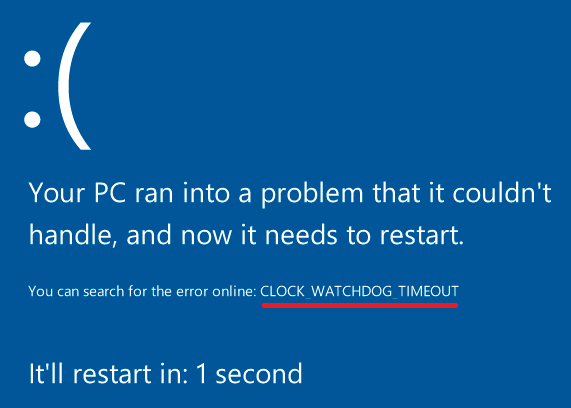
Мақала мазмұны:
- Разберёмся с причинами ошибки CLOCK_WATCHDOG_TIMEOUT 1 CLOCK_WATCHDOG_TIMEOUT қатесінің себептерін түсінеміз
- Как исправить ошибку CLOCK_WATCHDOG_TIMEOUT 2 CLOCK_WATCHDOG_TIMEOUT қатесін түзету жолы
- Заключение 3 Қорытынды
CLOCK_WATCHDOG_TIMEOUT қатесінің себептерін түсіну
Аудармада осы қатенің мәтіні «бақылаудың күту уақыты аяқталған» сияқты көрінеді және әдетте бөлінген уақыт аралығындағы мультипроцессорлық жүйедегі қайталама процессордағы күту уақыты күтілмеген жағдайды көрсетеді.
Басқаша айтқанда, кез-келген процессор (немесе көп ядролық процессордың ядросы) жүйелік сұрауларға түрлі себептермен жауап бермейді.
Көптеген жағдайларда қате аппараттық сипатта болады. Оның себептерінің толықтығына келер болсам, мен мыналарды белгіледім:
- Өзгермелі жүйе үдеткіші (үдеткіш);
- ДК жады жолағының тұрақсыз жұмысы;
- Мәселе графикалық картаның жұмысында (атап айтқанда, компьютердің дискреттік және интеграцияланған графикалық картасы арасындағы қақтығыс);
- Драйвер проблемалары (дұрыс емес, ескірген, зақымдалған жүргізушілер);
- Windows операциялық жүйесіндегі тізілім түрлі себептермен зақымдалған;
- Вирустық бағдарламалардың қатерлі қызметі;
- Қатты дискідегі мәселелер (көптеген «сынған» секторлар);
- Жүйелік файлдардың тұтастығын бұзу;
- Жақында жұмыс істемейтін проблемалық қосымшаның (құрылғының) компьютерінде соңғы рет орнату.

Windows жүйесінде қате
CLOCK_WATCHDOG_TIMEOUT қатесін түзету жолы
CLOCK_WATCHDOG_TIMEOUT мәселесін шешу үшін төмендегілерді орындауға кеңес беремін:
- BIOS нұсқасына өтіп, оның әдепкі параметрлерін қалпына келтіріңіз;
- Жүйені үдеткіштен (үдеткіштен) аулақ болыңыз, жүйеңіздің барлық тиісті параметрлерін жойыңыз;
- BIOS ішіндегі C1E және Intel Speedstep функцияларын өшіру;
- Егер жүйеде екі бейне картасы болса (дискреттік және бір орнатылған) және сіз дискретті қолдансаңыз, онда сіздің компьютеріңіздің BIOS-де орнатылған бейне картасын өшіріңіз;
- Жүйелік құрылғы драйверлерін соңғы нұсқаларға жаңартыңыз. Атап айтқанда, DriverPack Solution , Driver Genius және басқа аналогтар деңгейінде мамандандырылған бағдарламалардың функционалдығы көмектеседі;
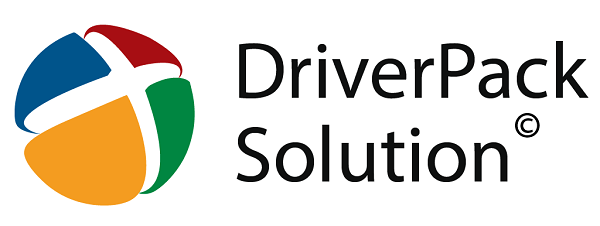
Драйверлерді жаңарту үшін DriverPack Solution қолданбасын пайдаланыңыз. - Жүйелік файлдардың тұтастығын тексеру үшін SFC жүйелік утилитасының функционалдығын пайдаланыңыз. Пәрмен жолын әкімші ретінде іске қосыңыз, сонда енгізіңіз:
и нажмите ввод. sfc / scannow - және enter басыңыз. Тест аяқталғанға дейін күте тұрыңыз, жүйені қайта жүктеңіз және қате пайда болатынын тексеріңіз.
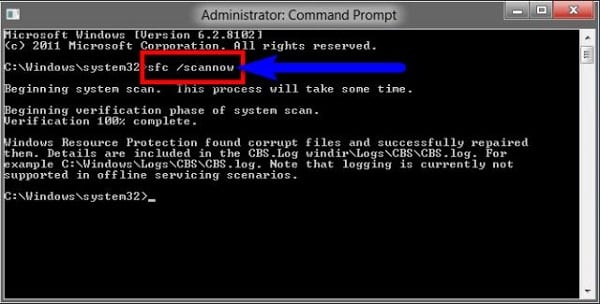
- Тиісті бағдарламаларды (CCleaner, RegCleaner және басқа аналогтар) пайдаланып қателер үшін жүйелік тізілімін тексеріңіз;
- Жүйеңізді вирустарға тексеріңіз (Dr.Web CureIt !, Malwarebytes Anti-Malware, Trojan Remover және басқа аналогтар);
- Австриялық антивирусты жүйеден алып тастаңыз. Кейбір жағдайларда бұл қатенің пайда болуы көрсетілген антивирустық бағдарламаның жұмысына байланысты болды. Бұл бағдарламаны жүйеден алып тастаңыз және компьютеріңіздің тұрақтылығын қадағалаңыз;

Авастты жүйеден алып тастаңыз - Daemon Tools литін жою. Осындай жағдай;
- Егер сіз жақында жаңа бағдарламаны орнатқан болсаңыз, оны компьютерден жою үшін (кем дегенде уақытша) тырысыңыз, бұл бағдарламалық жасақтама CLOCK_WATCHDOG_TIMEOUT қатесінің себебіне байланысты болуы мүмкін;
- Антивирустың және брандмауэрді уақытша өшіріңіз, осы құралдар осы дисфункцияның себебі болып табылатынын анықтау үшін;
- Жүйені осы мәселе сақталмаған уақыт нүктесіне айналдырыңыз. и нажмите ввод. «Бастау» батырмасын басыңыз, іздеу жолағына rstrui енгізіңіз және enter пернесін басыңыз. Тұрақты қалпына келтіру нүктесін іздеңіз және жүйені осы күйге ораңыз;
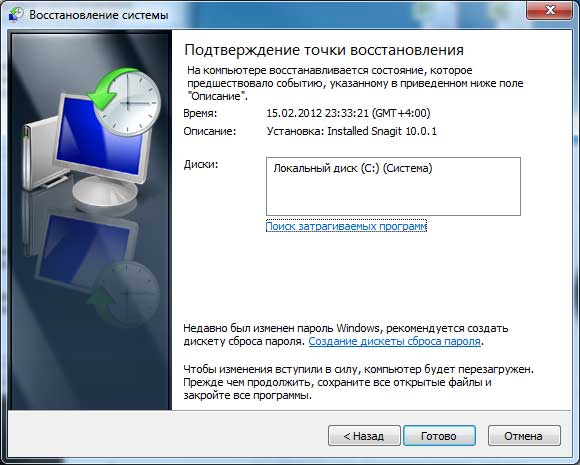
Жүйені қалпына келтіруді көріңіз - Memtest86 бағдарламасының көмегімен компьютердің жадының дұрыстығын тексеріңіз;
- Қатты дискіңізді нашар секторлар үшін тексеріңіз (мысалы, Виктория бағдарламасының немесе CHKDSK командасының функционалдығын пайдалану);
- BIOS-ды жаңартуға тырысыңыз (құзыретті пайдаланушылар үшін ұсынылады);
Қорытынды
CLOCK_WATCHDOG_TIMEOUT қатесінің пайда болуы көптеген себептерге ие болуы мүмкін, олардың көпшілігі әдетте аппараттық сипатқа ие. Мен, ең алдымен, үдеткішті бас тартуды және BIOS параметрлерін негізгі мәндерге қалпына келтіруді ұсынамын - жиі осы кеңестер ең тиімді болып шықты. Егер бұл әдістер көмектеспесе, жоғарыда аталған басқа кеңестерді қолданыңыз, бұл сіздің компьютеріңізде CLOCK_WATCHDOG_TIMEOUT қатесін түзетеді.

 ( 2 рейтингі, орташа: 4.50 оның 5)
( 2 рейтингі, орташа: 4.50 оның 5)
BIOS параметрлерін қалпына келтіруге көмектесіңіз.